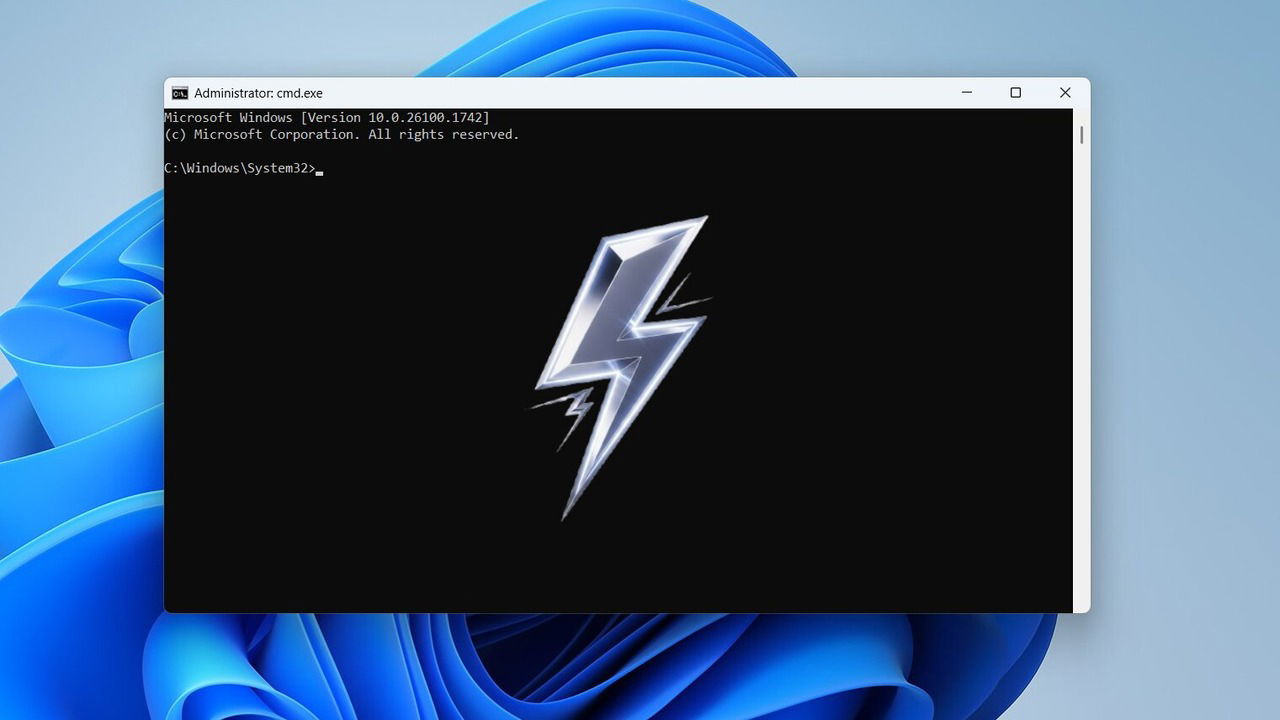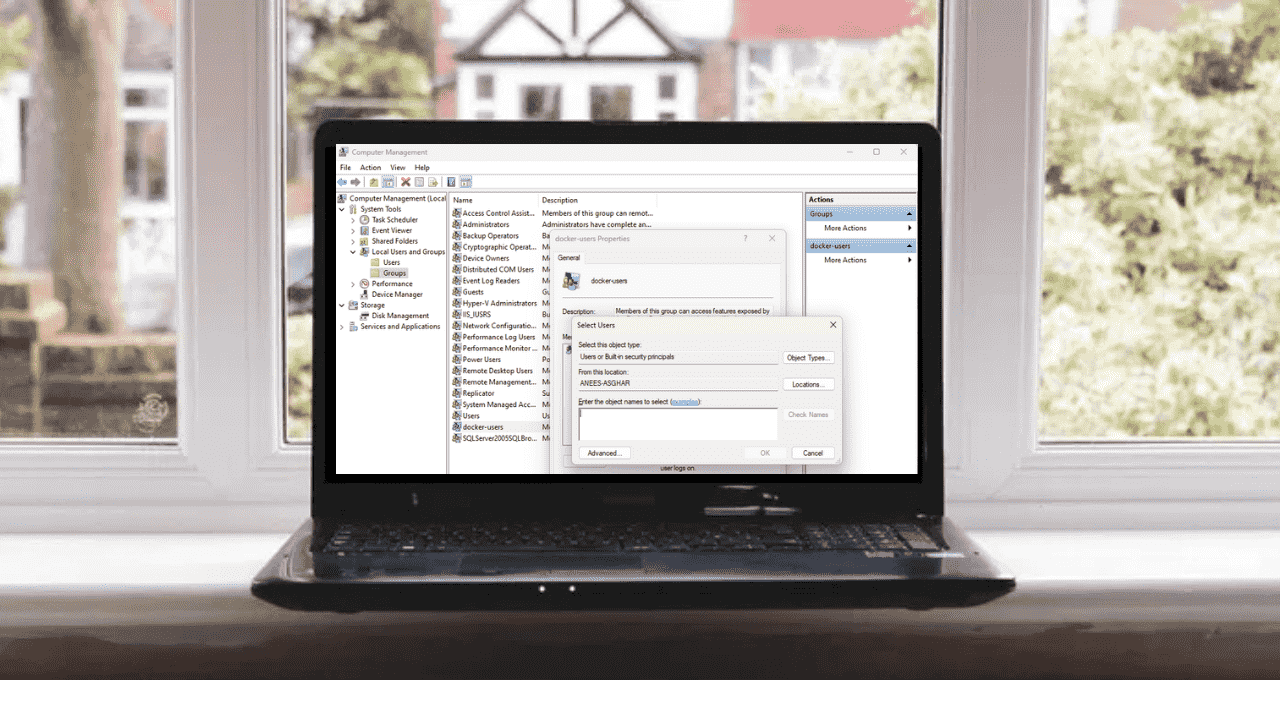Table des matières
Lorsqu'il est question d'exécuter des applications ou des jeux Windows sous Linux, il existe différentes manières d'y parvenir. Deux des méthodes les plus simples consistent à utiliser Wine et ses wrappers ou à créer une machine virtuelle (VM) Windows distincte. Allons-y et découvrons quelle est la meilleure option en fonction de vos besoins.
Qu'est-ce que le vin ?
Le vin, également connu sous le nom Le vin n'est pas un émulateurest une couche de compatibilité qui vous permet d'exécuter des applications Windows sur Linux et d'autres systèmes d'exploitation de type Unix.
Contrairement à toutes les machines virtuelles ou émulateurs traditionnels, Wine ne simule pas l'environnement Windows complet. Au lieu de cela, il transforme les appels API Windows en appels POSIX, l'interface standard pour les systèmes de type Unix.
En évitant l'émulation complète, Wine élimine la surcharge de performances et de mémoire associée à l'exécution d'un système d'exploitation Windows complet, ce qui en fait une solution économe en ressources.
Exécutez des applications ou des jeux Windows dans Wine
Vous pouvez exécuter et gérer des applications ou des jeux via l'interface de ligne de commande de Wine ou en utilisant des wrappers graphiques Wine, dont nous parlerons plus tard.
La plupart des distributions Linux incluent Wine dans leurs référentiels, vous pouvez donc simplement le configurer à l'aide de votre gestionnaire de packages par défaut. Par exemple, vous pouvez installer Wine sur des systèmes basés sur Ubuntu ou Debian en exécutant ceci :
sudo apt install wine
Après avoir installé Wine, téléchargez l'application ou le jeu Windows que vous souhaitez exécuter. Assurez-vous de disposer du fichier d'installation, qui est généralement un fichier .exe.
Ensuite, lancez un terminal et accédez au répertoire où le programme d'installation est téléchargé via le cd commande. Ensuite, exécutez le programme d'installation avec Wine. Par exemple:
wine installer.exeUne fois l'installation terminée, vous pouvez exécuter l'application ou le jeu depuis le menu de votre bureau.
Wine comprend également un utilitaire de configuration appelé Winecfg, dans lequel vous pouvez définir la version de Windows, gérer les lecteurs et ajuster les paramètres de compatibilité.
C'est plus facile que jamais avec les emballages de vin
Configurer Wine directement via la ligne de commande peut parfois s'avérer un peu technique, surtout pour les débutants. C'est là que les wrappers Wine entrent en jeu. Des outils tels que Bottles, Lutris et PlayOnLinux simplifient le processus de configuration et d'exécution des applications Windows, le rendant presque aussi simple que l'installation d'applications Linux natives.
Par exemple, Bottles vous permet de créer des environnements séparés pour différentes applications, de gérer les dépendances et de mettre en sandbox vos applications pour améliorer la sécurité. Avec ce niveau d'intégration, vous pouvez lancer des applications Windows directement depuis votre barre des tâches Linux, utiliser les répertoires de fichiers Linux et accéder à des ressources telles que des imprimantes ou des lecteurs réseau sans aucun problème.

De même, PlayOnLinux est un autre wrapper Wine populaire qui vous permet d'installer des jeux ou des applications sans configurations complexes.
Pour les joueurs, Lutris est un excellent choix, se concentrant sur les jeux tout en prenant en charge non seulement Wine mais également d'autres émulateurs et plates-formes comme Steam et GOG.
Les machines virtuelles offrent une compatibilité totale et une meilleure sécurité
Alors que Wine offre une excellente intégration et efficacité des ressources, les machines virtuelles (VM) offrent un ensemble différent d'avantages. L'exécution d'un système d'exploitation Windows complet dans un environnement virtuel garantit une compatibilité presque parfaite avec les logiciels Windows.
De plus, les machines virtuelles offrent une sécurité renforcée. Étant donné que l'environnement Windows est isolé de votre système Linux, tout logiciel malveillant ou menace de sécurité à l'intérieur de la VM est contenu et ne peut pas affecter votre système hôte.
Configuration d'un environnement virtuel sous Linux
La configuration d'un environnement virtuel sous Linux est relativement simple. Vous pouvez utiliser un logiciel de virtualisation comme Oracle VirtualBox, Gnome Boxes ou VMware Workstation.
Choisissez votre logiciel VM préféré et installez-le sur votre système Linux. Insérez votre support d'installation Windows et suivez les instructions pour configurer une nouvelle machine virtuelle. Lors de l'installation, allouez des ressources telles que la RAM et l'espace disque selon vos besoins.

Une fois la VM installée, vous pouvez exécuter n'importe quel logiciel Windows dans cet environnement virtuel sans problèmes de compatibilité.
Note: gardez à l'esprit que les VM sont gourmandes en ressources. Ils nécessitent des quantités importantes de RAM et de puissance CPU, ce qui n'est peut-être pas idéal pour du matériel plus ancien.
Wine ou machine virtuelle : laquelle choisir ?
Si vous souhaitez une configuration simple sans avoir besoin d'un système d'exploitation complet, Wine et ses wrappers GUI sont la voie à suivre. Wine est économe en ressources et offre une expérience transparente qui ressemble à l'exécution d'applications Linux natives. Les emballages de vin simplifient encore davantage son utilisation, le rendant accessible à de nombreux utilisateurs.
En revanche, si la compatibilité est cruciale, notamment pour des applications complexes ou exigeantes, ou si vous privilégiez la sécurité, les machines virtuelles sont un meilleur choix. Les machines virtuelles offrent une compatibilité totale et une excellente isolation, protégeant votre système Linux des risques de sécurité potentiels.
D'après mon expérience, une machine virtuelle est plus fiable et simplifie le transfert des configurations vers un autre ordinateur : il suffit de copier le dossier VM, éliminant ainsi le besoin de réinstaller Windows.
Avec l'aide des emballages Wine, utiliser Wine est devenu plus facile que jamais. Même si les machines virtuelles offrent également une compatibilité et une sécurité accrues, elles se font au prix d’une utilisation accrue des ressources.
En fin de compte, le meilleur choix dépend de vos besoins et priorités spécifiques. Alors pourquoi ne pas essayer ? Installez Wine ou configurez une machine virtuelle dès aujourd'hui et commencez à explorer toutes ces applications Windows étonnantes directement depuis votre bureau Linux.